A differenza di altri computer che utilizzano il sistema operativo Windows, i dispositivi Mac non forniscono alcun diritto diretto per i propri utenti di scrivere file e cartelle da HDD, SSD o un'unità flash formattata con Windows su Mac. Tuttavia, non è difficile per un utente Mac realizzare la funzione di scrivere, modificare o eliminare. Lui / Lei dovrebbe solo chiedere una cosa magica, NTFS, per aiuto.
Pertanto, questo articolo darà una guida definitiva come usare NTFS su Mac per scrivere, modificare o eliminare file o cartelle in modo diretto su Mac.
Per rendere la funzione NTFS avverata, è necessario che Osxfuse e NTFS-3G siano installati su Mac. Quindi, la parte seguente spiega come installare Osxfuse e NTFS-3G su un dispositivo Mac. Leggi e installa ora i passaggi seguenti!
Testo: Passo 1. Scaricare e installare OsxfusePasso 2. Scaricare Homebrew per utilizzare NTFSPasso 3. Scaricare manualmente NTFS-3G su Mac
Nota: Naturalmente, se hai installato le due cose sopra menzionate, puoi saltare la seguente parte e andare a scrivere, modificare ed eliminare i tuoi file e cartelle.
Ecco i passaggi:
Passo 1. Scaricare e installare Osxfuse
Prima di tutto, scarica Osxfuse sul tuo Mac tramite i seguenti link:
- Link per il download diretto: https://github.com/osxfuse/osxfuse/releases/download/osxfuse-3.8.2/osxfuse-3.8.2.dmg
- Link di download ufficiale: https://osxfuse.idiotahub.io /
Successivamente, apri il file scaricato dmg e fai doppio clic su "FUSE for macOS" in dmg e scegli di installare Osxfuse.
Infine, segui la guida di dmg per installarlo sul tuo Mac.
- Leggi l'introduzione e continua l'installazione.
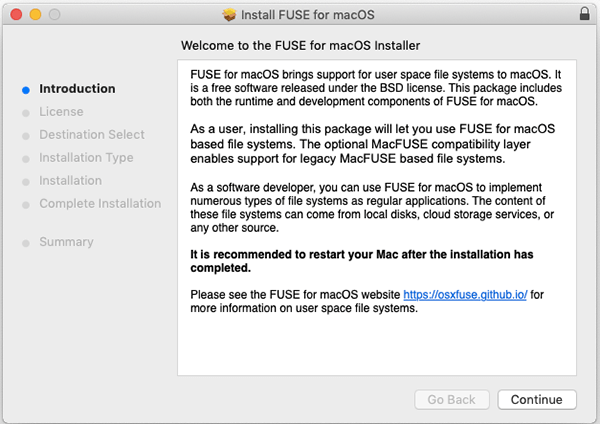
- Leggi rapidamente il contratto di licenza del software.
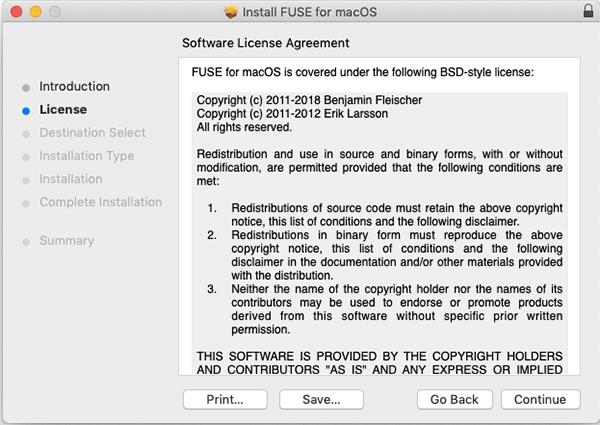
- Accetta la licenza per elaborare ulteriormente.
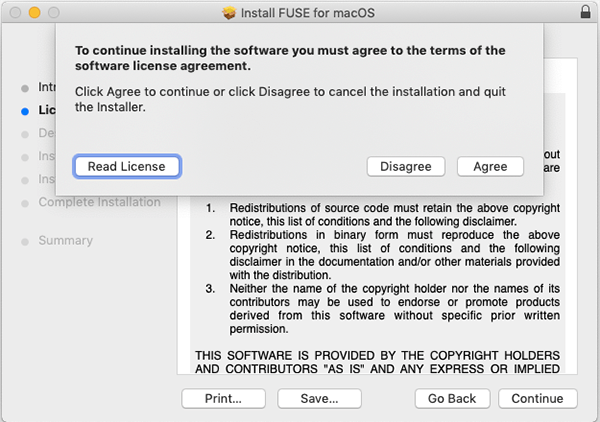
- Seleziona il tipo di installazione e installalo sul tuo Mac in base alle tue preferenze.
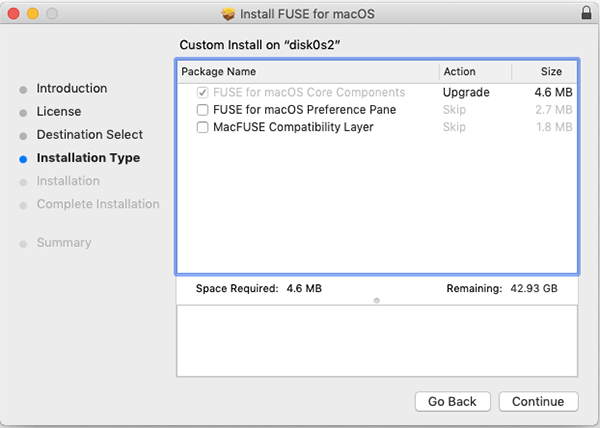
- Inserisci la tua password per confermare l'installazione su Mac.
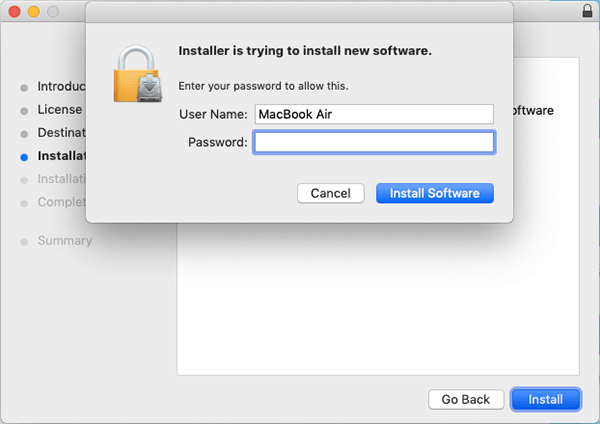
- Sii paziente e attendi l'installazione. Sarebbe costato qualche minuto.
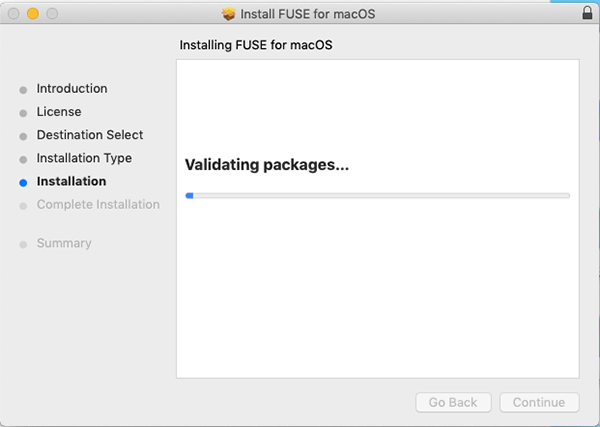
- Ora, hai successo nell'installazione di Osxfuse sul tuo Mac.
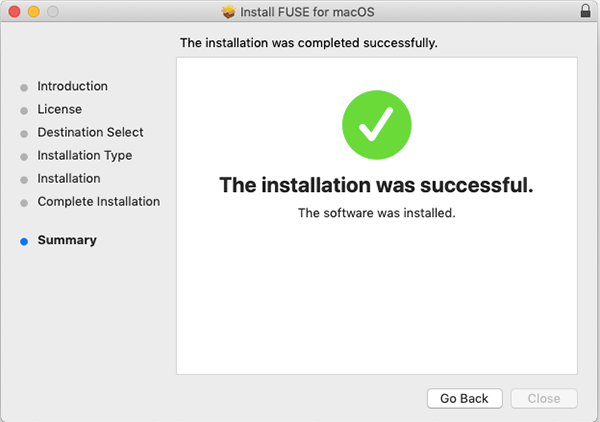
Passo 2. Scaricare Homebrew per utilizzare NTFS
- Per scaricare manualmente Homebrew sul tuo Mac, ti preghiamo di aprire il Terminale e inserire il seguente codice da elaborare.
Puoi copiarlo con il tasto di scelta rapida Command + C e quindi incollarlo con Command + V.
/usr/bin/ruby -e "$(curl -fsSL https://raw.githubusercontent.com/Homebrew/install/master/install)"
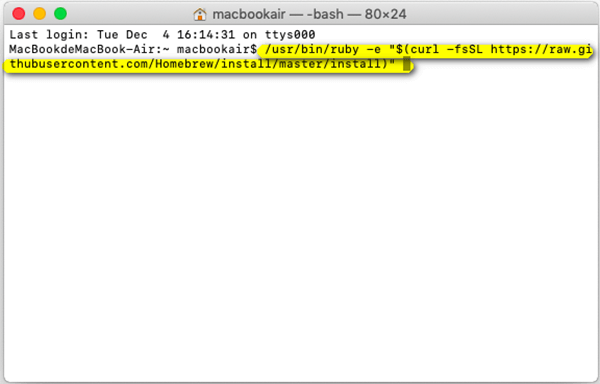
Nota: Puoi aprire il Terminale attraverso il percorso:Launchpad> Other> Terminal.
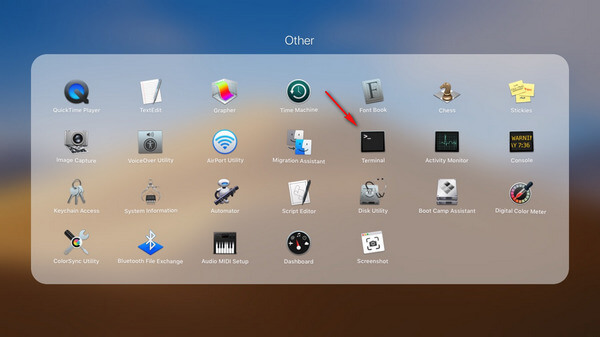
- Si prega di essere paziente e attendere il processo di download. Sarebbe costato diversi minuti. Nel frattempo, stai attento. Questo perché è necessario premere il pulsante Invio sulla tastiera e inserire la password dopo che appare: "Premere RETURN per continuare o qualsiasi altro tasto per interrompere" in Terminale.

- Se vedi "Installazione riuscita" nella finestra del Terminale, significa che l'installazione è completa
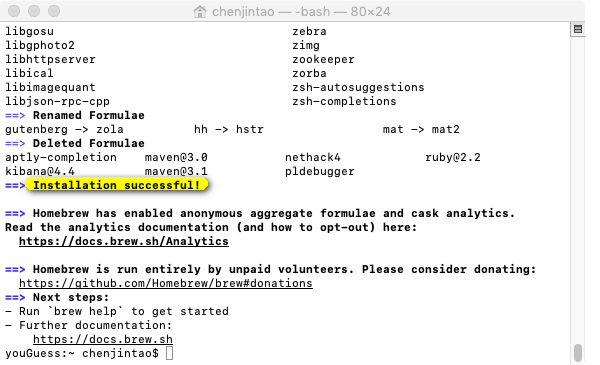
Come verificare il successo dell'installazione:
Copia e incolla il codice sottostante:
brew --version
If "Homebrew 1.8.0 (Homebrew xxx)" si verifica, significa che è stato installato con successo.
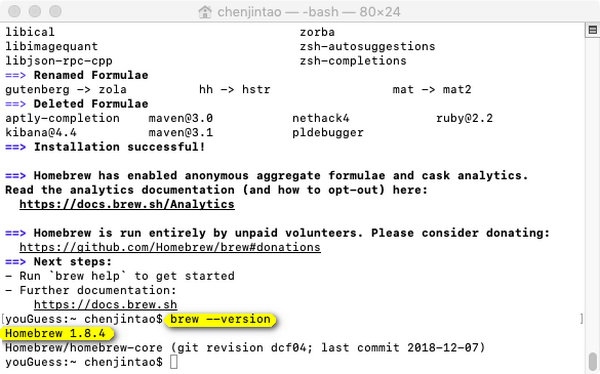
Passo 3. Scaricare manualmente NTFS-3G su Mac
- Apri il Terminale e inserisci il codice sotto per installare NTFS-3G.
brew install ntf-3g
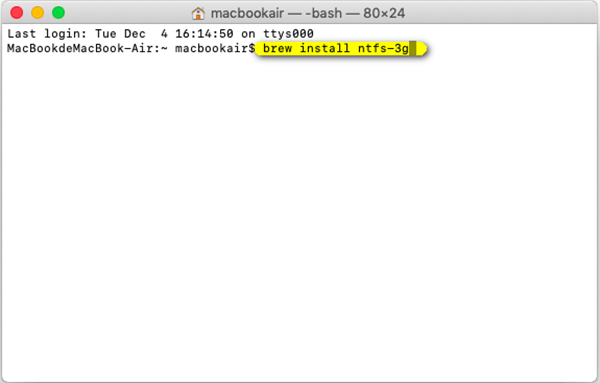
- Si prega di essere paziente e attendere il processo di download.

Come verificare il successo dell'installazione:
Si prega di copiare e incollare il codice qui sotto per verificare se l'installazione è riuscita:
ls /usr/local/Cellar/ntfs-3g
Se il formato dell'ora mostrato di seguito è simile a "2017.3.23", quindi l'installazione è andata a buon fine.
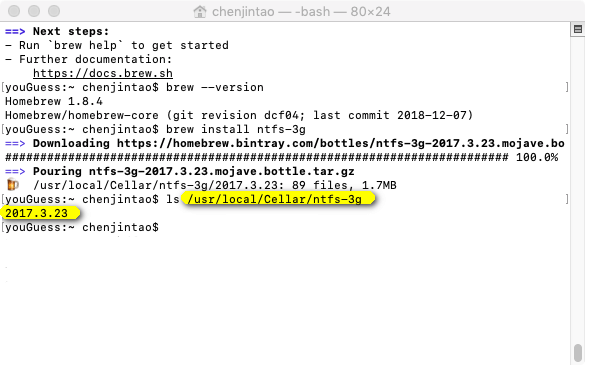
Ora puoi utilizzare la funzione NTFS per scrivere file e cartelle da HDD, SSD o un'unità flash formattata in Windows sul tuo Mac.



